第六次全国人口普查光电录入软硬件常见问题解答.docx
《第六次全国人口普查光电录入软硬件常见问题解答.docx》由会员分享,可在线阅读,更多相关《第六次全国人口普查光电录入软硬件常见问题解答.docx(12页珍藏版)》请在冰豆网上搜索。
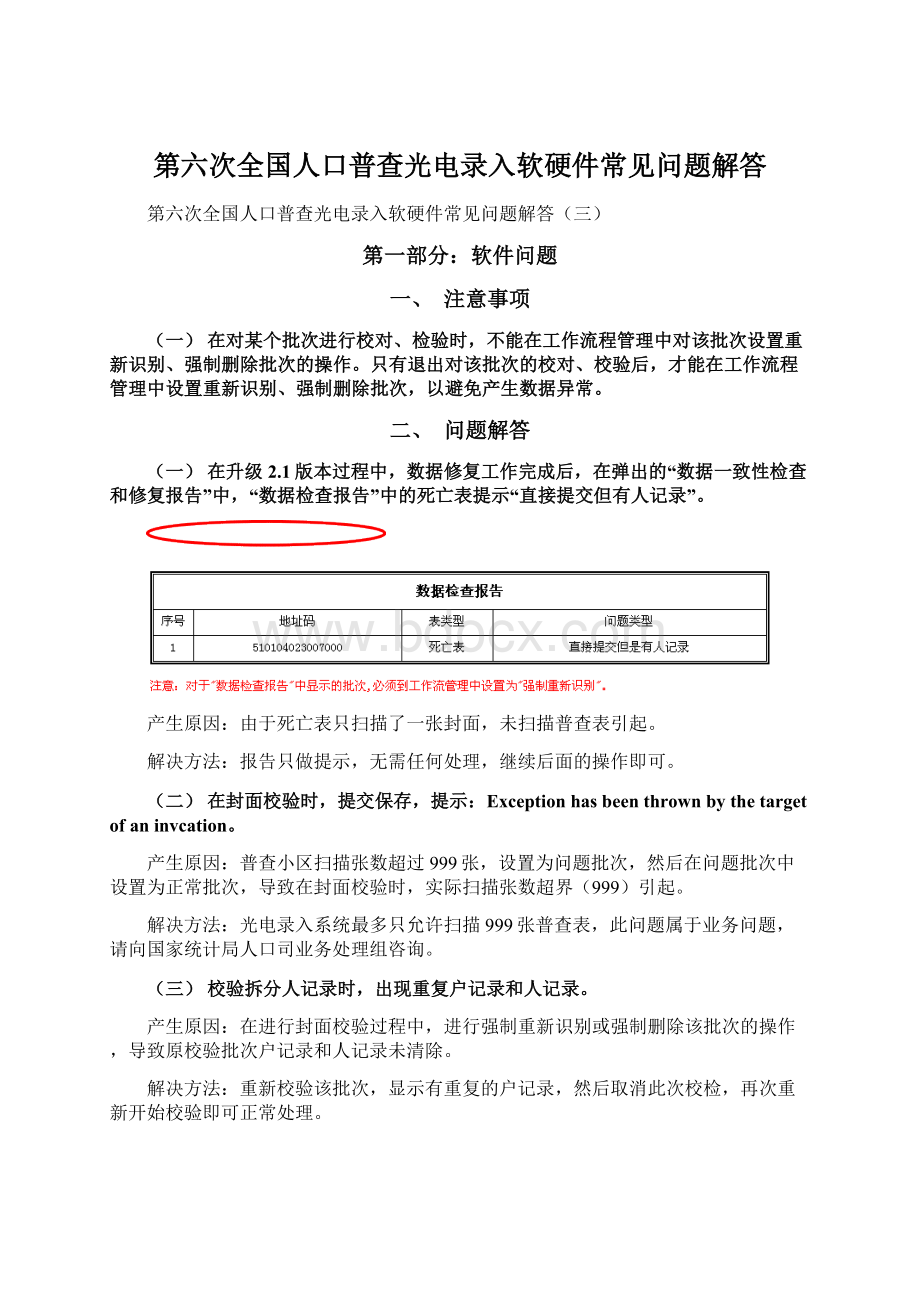
第六次全国人口普查光电录入软硬件常见问题解答
第六次全国人口普查光电录入软硬件常见问题解答(三)
第一部分:
软件问题
一、注意事项
(一)在对某个批次进行校对、检验时,不能在工作流程管理中对该批次设置重新识别、强制删除批次的操作。
只有退出对该批次的校对、校验后,才能在工作流程管理中设置重新识别、强制删除批次,以避免产生数据异常。
二、问题解答
(一)在升级2.1版本过程中,数据修复工作完成后,在弹出的“数据一致性检查和修复报告”中,“数据检查报告”中的死亡表提示“直接提交但有人记录”。
产生原因:
由于死亡表只扫描了一张封面,未扫描普查表引起。
解决方法:
报告只做提示,无需任何处理,继续后面的操作即可。
(二)在封面校验时,提交保存,提示:
Exceptionhasbeenthrownbythetargetofaninvcation。
产生原因:
普查小区扫描张数超过999张,设置为问题批次,然后在问题批次中设置为正常批次,导致在封面校验时,实际扫描张数超界(999)引起。
解决方法:
光电录入系统最多只允许扫描999张普查表,此问题属于业务问题,请向国家统计局人口司业务处理组咨询。
(三)校验拆分人记录时,出现重复户记录和人记录。
产生原因:
在进行封面校验过程中,进行强制重新识别或强制删除该批次的操作,导致原校验批次户记录和人记录未清除。
解决方法:
重新校验该批次,显示有重复的户记录,然后取消此次校检,再次重新开始校验即可正常处理。
(四)当用户无法获取某些任务时,该如何处理。
解决办法:
将任务回收的最大时间延长到40-60分钟;用户最大任务分配量设置为1-3;为这些批次建立区域组,将该区域组指定给某个用户进行校对、校验。
第二部分:
硬件问题
fi-5650c卡纸双张定位出错问题解决方法
一、扇纸文档,请用户一定要按照要求进行操作,每次扇纸次数大于10次。
1、将纸张整理对齐(最先进纸部分向上)
2、如下图,抓住纸张两边,向内弯曲一定角度。
3、抓紧纸张,慢慢拉直,让纸张中间拱起,如下图。
4、右手抓紧纸张,左手手指用力,使拱起向右移;然后左手抓紧纸张,右手手指用力,使拱起向左移。
5、请一定重复以上步骤10次以上。
扇纸的目的是使纸张之间进入空气,减少双张的发生。
二、双张问题调整ADF制动轮组件的弹簧片弧度,如图所示。
图示中两边的两个大簧片需要调整:
A.双张或多页进纸问题多需要将两个大簧片向外调整角度,中间小簧片先不调整。
B.如果卡纸问题多,需要将两个大簧片向内稍作调整,并按照要求扇纸,开始扫描放纸数量适量,可以逐步增加。
三、定位问题可以进行3步散步校准操作(培训光盘中有视频指导)
请按照顺序做一下步骤:
扫描仪三步校准部分
为了使扫描仪处于正常可用的状态,一方面,对长期未使用的扫描仪需要进行检测和调校,我们将采用维修模式调校扫描仪,经调校参数后通过并可以保存结果的扫描仪,即为正常状态。
另一方面,扫描仪维修完毕后都需要对机器进行三步校准工作,请依次进行:
⏹MagnificationOffset(放大倍率偏移量校准)
⏹AdjustmentOffset(偏移量校校准)
⏹WhiteLevelAdjustment(白平衡校准)校准。
下面详细介绍三种校准方法:
激活“维修模式”
打开ADF盖板后,按下【Scan】按钮不放,打开扫描仪电源。
持续按下【Scan】按钮,直到出现“画面02”。
此操作使扫描仪进入维修模式。
激活维修模式时,在液晶面板上面先出现“画面01”中的功能编号显示符号,然后进入“画面02”中的功能编号显示符号。
注意:
在维修模式中,扫描仪接口是脱机的,即接口不连接任何计算机或笔记本。
维修模式的测试/调整项目
下面列出了需要调校的模式#2~模式#3测试/调整项目,在调整前,准备一张标准A3复印纸。
模式#2:
分支扫描放大倍率调整
模式#3:
偏移量调整
分支扫描放大倍率调整和保存
(1)关闭打开的ADF盖板,在显示“画面02”中的功能编号显示符号情况下,按下【Function】(△或▽)按钮,显示
,进入维修模式#2。
功能编号显示
被调整的偏移量
备注
0
ADF分支扫描放大倍率调整
默认值
准备A3测试纸
(2)在ADF进纸托盘上纵向放置一张标准A3复印纸,并根据普查表宽度调整导纸板。
按下【Scan】按钮扫描A3普查表,开始进行调整操作。
A3普查表扫描完成后,按下【Sendto】按钮。
(3)如果分支扫描放大倍率调整成功,出现“画面03”中的功能编号显示符号。
按下【Function】按钮后,显示“画面04”中的功能编号显示符号。
同时按下【Scan】和【Function】按钮,将调整结果保存。
在保存过程中,将出现“画面05”中的功能编号显示符号,并在保存完成后,显示“画面06”中的功能编号显示符号。
按下【Sendto】按钮,返回到“维修模式#2”。
(4)如果分支扫描放大倍率调整失败,“画面07”中的功能编号显示符号出现。
按下【Function】(△或▽)按钮来查看发生了什么错误。
检查完错误后,按下【Sendto】按钮来返回到“维修模式#2”,重新操作继续调整,直至成功。
注意:
调整失败的主要原因是测试纸放置不正确。
请正确设置测试纸,并重新调整偏移量。
图2.2.2-1A3标准普查表的大小
偏移量调整和保存
(1)在“
”中,按下【Function】(△或▽)按钮来选择
(维修模式#3),并按下【Scan】按钮。
功能编号显示屏上显示一个数字,表示将要调整偏移量的位置(ADF正面或ADF背面)。
功能编号显示
将要被调整的偏移量
备注
0
ADF正面
默认值。
准备一张测试纸。
l
ADF背面
准备一张测试纸。
(2)按下【Function】(△或▽)按钮选择ADF正面或ADF背面。
(3)在ADF进纸托盘上放置一张标准A3复印纸,并根据普查表宽度调整导纸板。
按下【Scan】按钮开始调整操作。
(4)如果偏移量调整成功完成,显示“画面04”中的功能编号显示符号。
同时按下【Scan】和【Function】按钮,保存调整结果。
在操作期间显示“画面05”中的功能编号显示符号,保存完成时显示“画面06”中的功能编号显示符号。
(5)当偏移量调整失败时,出现“画面07”中的功能编号显示符号。
按下【Sendto】按钮来返回到“
”维修模式#3,重新操作继续调整,直至成功。
退出维修模式
返回“维修模式#3”情况下,关闭扫描仪,即为退出维修模式。
重新开启扫描仪即可进行扫描。
四、关于富士通6670扫描仪耗材交换方法
鉴于各地市(县)光电录入现场的分布状况,许多地点是临时性工作场地,为了保证耗材及时送达光电录入现场,规避耗材交换渠道上的事故,按照国家人普办制订的实施细则要求,各省数据处理组承担耗材交换和分配的管理工作,具体执行厂家与本省各地录入现场之间的耗材交换工作。
以省为单位向8008306019申报耗材需求,统一交换渠道,以旧换新。